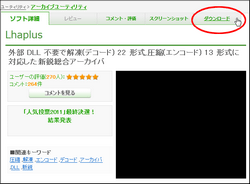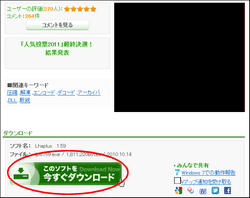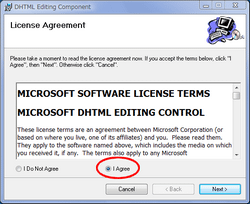パソコン初心者ガイド ソフトウェア導入
ソフトウェアをインストールする前の注意点
ネット上で配布されているソフトウェアには大きく分けると有料ソフトと無料ソフトの二つがあります。有料ソフトは国内では一般的にシェアウェアと呼ばれ無料ソフトはフリーソフトやフリーウェアと呼ばれ、このサイトでは無料で使えるソフトをフリーソフトという呼称で統一しています。
フリーソフトの多くは制作者の趣味や社会貢献といった善意により無料で公開されていますが、中にはシェアウェアの販売を目的に機能を制限したソフトや利用期限を限定したソフトもあります。又、フリーソフトとして配布されていたソフトが突然シェアウェアになる事もあります。
パソコン初心者の方の多くは有料のシェアウェアを誤ってインストールしてしまうのが怖いと思うかもしれませんが、購入意思が無ければシェアウェアをインストールしても使用料の請求がくる事は殆どありません。もしソフトウェアのダウンロードの際にメールアドレスを登録している場合、仮に請求がきたとしても一切応じる必要はありません。
シェアウェアの購入は殆どの場合クレジットカードか国内では普及していませんがPayPalでの支払いとなっており、販売店によっては銀行振り込みに対応している所もありますが購入意思の無いシェアウェアに対してはダウンロードやインストールをしても何も支払い義務は無いので支払い自体を行わなければ心配する必要はありません。
インストールするソフトウェアの悪影響
パソコン内部のパーツは殆どが似たような構成になっていますが、CPUの処理速度の性能差や同じWindowsでも7やVista、XPといったOSの違いもあり他人のパソコンでは正常に動作しても自分のパソコンで快適に動作するとは限りません。又、ソフトウェアによっては自分のパソコンと相性が悪いと復旧が難しいトラブルを引き起こす可能性もあります。
ソフトウェアの制作者に悪意が無くてもパソコンや他にインストールしているソフトウェアとの相性によってはトラブルを引き起こす場合がある他、意図的に必要としていないソフトウェアをインストールしようとしているソフトウェアに同梱して配布されている物もあります。これら多くはインストール時に注意深く見ていればインストールを拒否出来る場合が殆どですが、自動でインストールされる物もあります。
そんな時の為にパソコン初心者ガイドの最初のページで掲載したシステムイメージの復元があります。制作者とは直接関係無く配布サイトの問題でソフトウェアにウイルスが混入した事例もあるので、ソフトウェアのインストール後にパソコンの不具合が出て復旧が難しいようならばシステムイメージの復元を試してみて下さい。
ソフトウェアのダウンロード
ソフトウェアを探していると必ずVectorというサイトを目にする筈です。Vectorは国内最大のソフトウェア配布サイトで国内ソフトの多くはVectorからダウンロード出来ます。
Vectorからソフトをダウンロードするにはソフトのページで上部のメニューにある「ダウンロード」ボタンをクリックしてダウンロードページに進みます。たまに紛らわしい広告が表示されますが誤って別のソフトをダウンロードしないように注意して下さい。
ダウンロードページから少し下にスクロールするとソフトウェアをダウンロード出来るダウンロードリンクがあります。ここをクリックすると新たにページが開きウェブブラウザでダウンロードが始まります。
ダウンロードのダイアログが表示されると「実行」「保存」「キャンセル」の3つのボタンの選択肢がありますが、通常は「保存」を選択して一旦任意の場所にプログラムのインストーラを保存し、インストールを行います。
ソフトウェアにはインストーラを使いソフトウェアが使用出来るように準備するタイプの物の他、圧縮ファイルで配布され任意の場所に展開後、中にある実行ファイルから起動するタイプの物もあります。プログラムの実行ファイルの殆どは拡張子が.exeとなっているファイルで拡張子を表示する設定にしておかなければ判別出来ません。これらの情報は既存のPC初心者講座で掲載しています。
ソフトウェアのインストール
国内のソフトウェアのインストールは特に迷う事無くウイザードを進めていけば問題ありませんが、前述したようにインストールしようとしているソフトとは別に同梱されているソフトも一緒にインストールしようとする場合があります。これにはそのソフトを動かす為に必要なランタイムと呼ばれるプログラムだったり全く関係の無いソフトの場合もあります。インストールを実行する際のインストールウイザードは必ず注意深く確認しておく必要があります。
海外のソフトウェアのインストールは初心者の頃にはあまりお勧め出来ませんが、もし必要になった場合でも国内のソフトウェアとインストールの方法は殆ど変わりません。但し利用規約等は全て英語だったりするので英語力というよりも慣れが必要です。
インストールウイザードの最初の方に表示される利用規約では「I Agree」や「I accept」を選択して進みます。これは利用規約に「同意する」という意味です。それ以降も同梱されているソフト等に注意を払う必要があります。
最後に
3回に分けて掲載したパソコン初心者ガイドはこれで最後になりますが、パソコンでオークションやネットショッピング、オンラインゲーム、ウェブサイトやブログ、画像や動画編集他、色々な事をやろうと思うと覚えなければならない事が沢山あります。ただ幸いにもインターネット上には何か困った時の解決法の情報が星の数ほど存在します。困った事があればググレ(Googleで検索する事)とよく言われますが、パソコンのトラブルの殆どは検索で出てくるサイトの情報で解決する事が出来ます。
何か困った事や解らない事があった時はまず自身で検索して調べる癖を付けましょう。検索で出てくる情報は必ずしも正しい情報とは限りませんが、最初は多少効率が悪くても他人に聞いて解決するより自分で調べて解決する方が初心者を脱出する近道になる筈です。